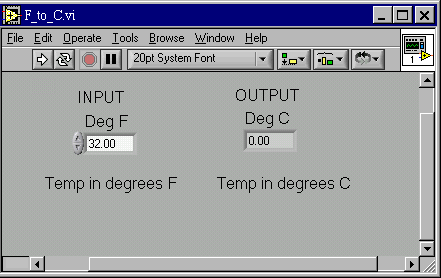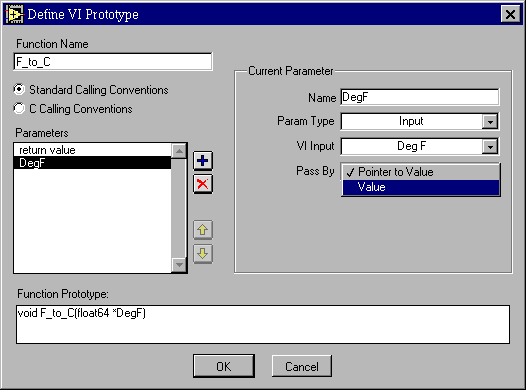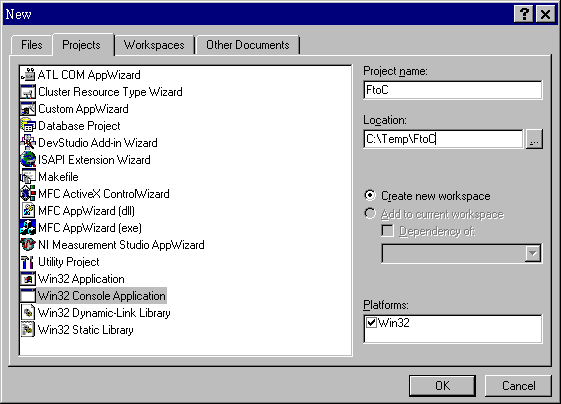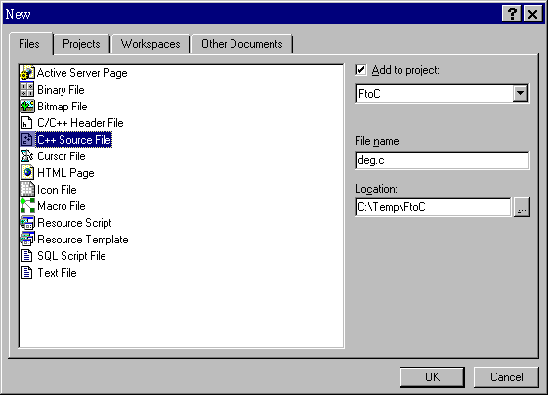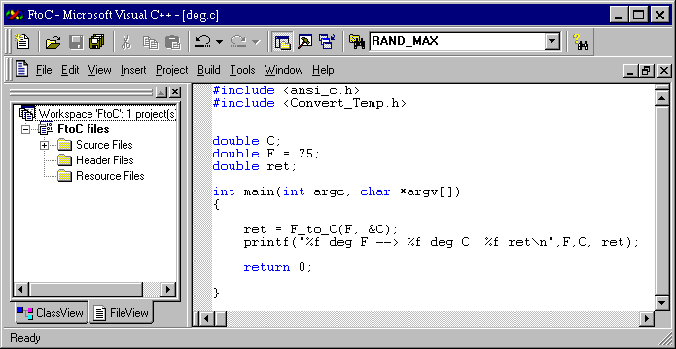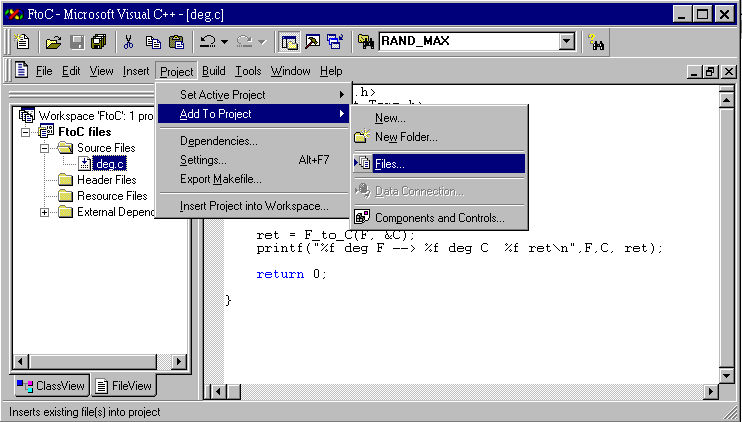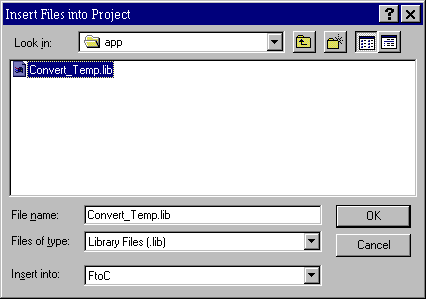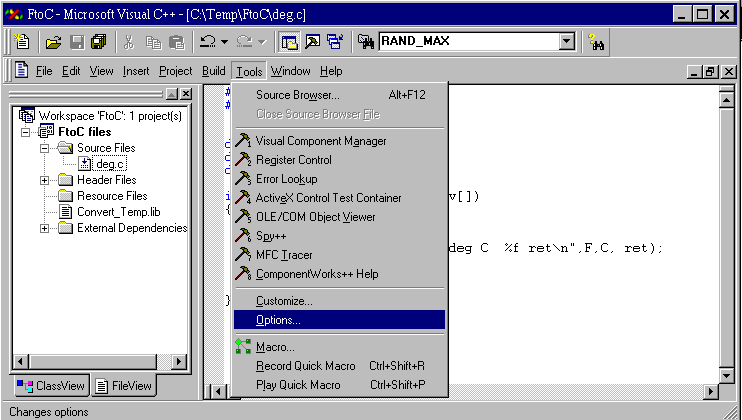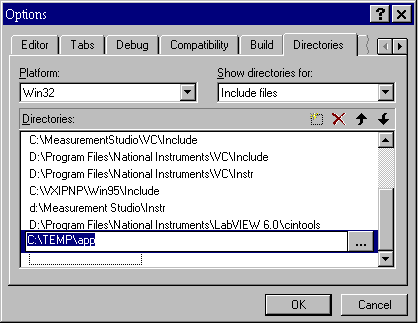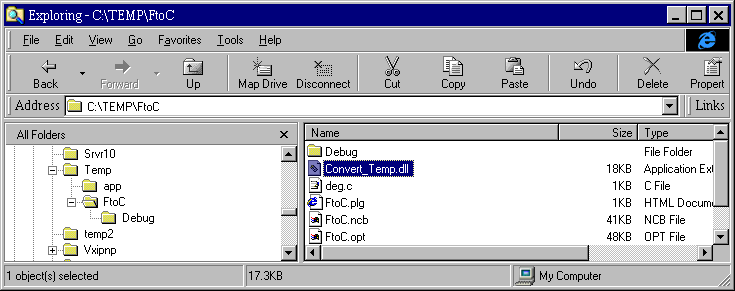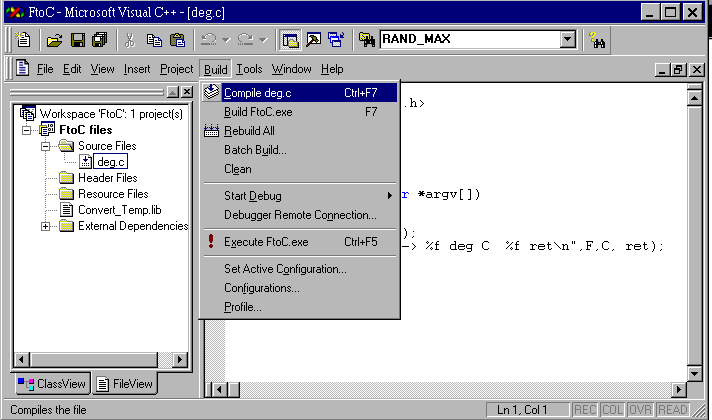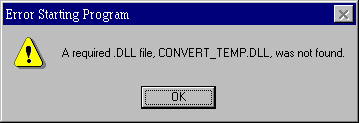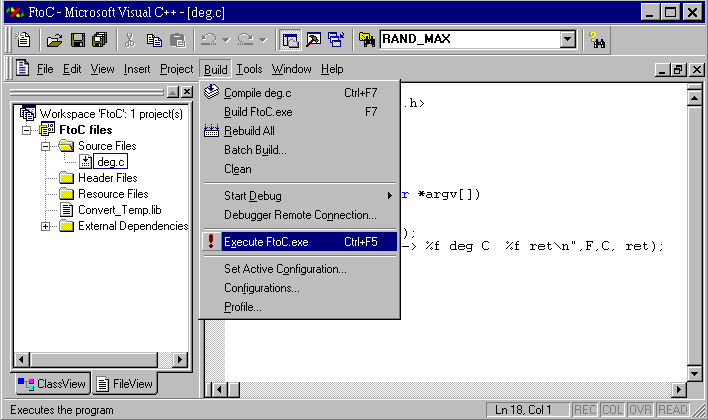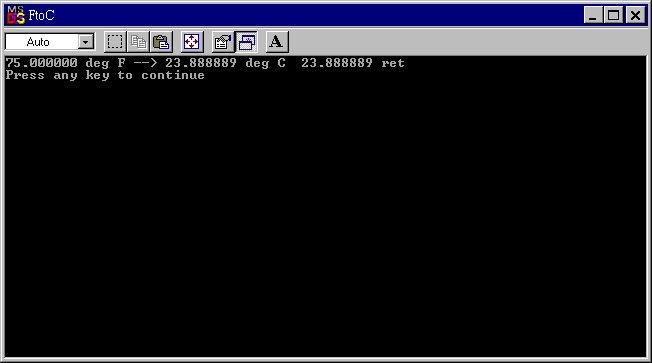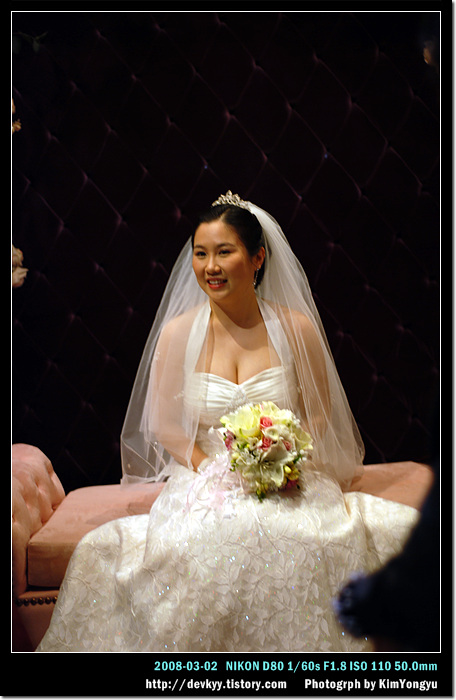|
[원문] http://www.mylv.net/know_new/view.asp?sDiv=&no=157&page=1&txtsearch=DLL&sltsearch=bstitle LabVIEW 에서 DLL 작성 LabVIEW
Application Builder를 사용하면 VIs에서 공유 라이브러리(DDL)를 생성할 수 있으므로
LabWindows/CVI, Microsoft Visual C++ 및 Microsoft Visual Basic과 같은 텍스트
기반의 프로그래밍 언어를 사용하여 공유 라이브러리의 VI를 호출할 수 있습니다. 참고:
LabVIEW Professional Development System은 Application Builder를 포함합니다.
LabVIEW Base Package 또는 Full Development System을 사용하는 경우, 아래의 관련 링크를
사용하여 Application Builder를 별도로 구입하실 수 있습니다. 아래 대화상자의 필드 설명을 포함하여 공유 라이브러리 생성에 대한 자세한 내용은Help»Contents and Index를 선택하면 이용 가능한 LabVIEW Help를 참조하십시오. 목차:
다음 단계에 따라 화씨 온도를 섭씨 온도로 전환하는 VI를 생성하십시오. VI는 텍스트 기반 프로그래밍 언어에서 쉽게 호출할 수 있습니다.
Deg C = (Deg F -
32) / 1.8 블록다이어그램과 프런트패널은 다음과 같이 나타납니다. |
- 커넥터 팬(connector pane : 윈도우 우측 상단의 그림에서 오른쪽 마우스 클릭)의 터미널에 컨트롤과 인디케이터를
할당합니다. 이 단계는 DLL을 생성하는 데 필요합니다. 터미널에 컨트롤과 인디케이터 할당하기에 대한 자세한 내용은 Help»Contents and Index를 선택하여 LabVIEW Help를 참조하십시오.
- DLL을 생성할 때 VI가 메모리에 있을 수 없으므로 VI를 저장하고 닫습니다.
|
|
다음 단계에 따라 작성한 VI에서 DLL을 생성합니다.
- 새 VI를 열고 Tools»Build Application or Shared Library(DLL)를 선택합니다.
- Build Target 필드의 Shared Library(DLL)를 선택하고 DLL과 대상 및 지원 디렉토리를 지정합니다.
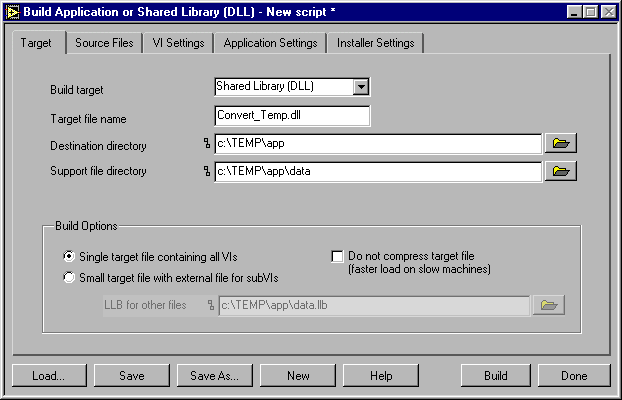
- Source Files 탭을 클릭하고 Add Exported VI 버튼을 클릭한 다음 주 VI를 더블 클릭합니다. 그러면 다음과 같은 대화상자가 나타납니다.
- 입력 파라미터(DegF)를 선택하고 더하기(+) 버튼을 클릭하여 DLL에 입력을 추가합니다. 또한 파라미터를 값 또는 값에 대한 포인터로 전달할지를 선택합니다. 이 경우 Pass By Field에서 Value를 선택합니다. 함수 프로토타입은 대화상자의 하단에서 바뀝니다.
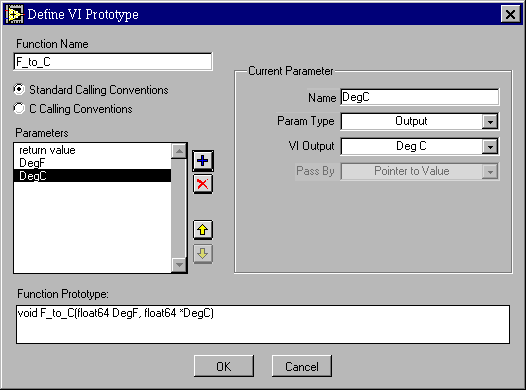
- Deg C 출력과 같은 다른 파라미터에 대해 이전 단계를 반복합니다. 이 출력은 기본적으로 포인터로서 전달됩니다.
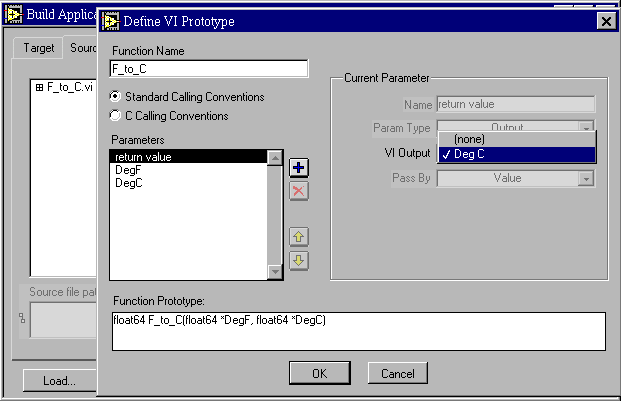
- 또 한 함수의 반환 값으로 출력 파라미터를 선택할 수 있습니다. 다음 함수는 void 대신 DegC 64 비트 부동 소수점 수를 반환합니다. 따라서 함수에서 출력을 생성할 때 두 가지 옵션을 사용할 수 있습니다. 출력 파라미터로 추가하거나 반환할 수 있습니다. 다음 함수는 두 가지를 모두 수행합니다.
- Define VI Prototype 대화상자에서 OK 버튼을 클릭합니다
- Build Application or Shared Library (DLL) 대화상자에서 Build 버튼을 클릭하여 DLL을 생성합니다. LabVIEW는 헤더 및 라이브러리 파일과 함께 대상 디렉토리에 DLL을 생성합니다. 이 예에서 대상 디렉토리는 c:\temp\app입니다.
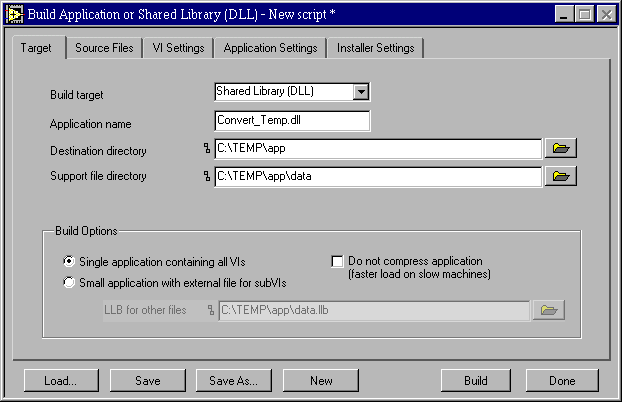
Microsoft Visual Basic, Microsoft Visual C++., and LabWindows/CVI에서 이 DLL을 호출하는 방법의 예에 대해서는 다음 링크를 참조하십시오.
See Also:
Calling a DLL from Microsoft Visual Basic That Was Generated By LabVIEW 6i
Calling a DLL from Microsoft Visual C++ that Was Generated by LabVIEW 6i
Calling a DLL from LabWindows/CVI That Was Generated by LabVIEW 6i
Related Links:
LabVIEW Application Builder for Windows
LabVIEW Application Builder for Mac OS
LabVIEW Application Builder for Sun Solaris 2
LabVIEW Application Builder for HP-UX
LabVIEW Application Builder for Linux
'1.소프트웨어 이야기 > 03.LabView&CVI' 카테고리의 다른 글
| LabView에서 생성된 DLL 을 VCL에서 사용할때 유의점. (0) | 2008.03.20 |
|---|---|
| Calling a LabVIEW DLL from a CVI or other C/C++ project (0) | 2008.03.18 |
| Calling a DLL from Microsoft Visual C++ that Was Generated by LabVIEW 6i (0) | 2008.03.18 |